소셜 미디어에서 스포일러를 차단하는 방법을 아는 것은 매우 유용합니다. 인터넷은 때로 위험한 장소가 될 수 있습니다. 특히 대중 문화와 관련하여 그렇습니다. 소셜 미디어가 주요 스포일러로 뒤덮이는 경우가 많다는 소식이 공개되자마자 모든 사람이 무언가를 논의하기를 간절히 원합니다.
하지만 소셜 미디어를 버리거나 좋아하는 프로그램과 영화가 개봉되자마자 시청하기 위해 시간을 낼 필요는 없습니다. 소셜 미디어에서 성가신 스포일러를 피하기 위해 할 수 있는 일이 있습니다.
- 지금 다운로드할 수 있는 최고의 Google 크롬 확장 프로그램은 다음과 같습니다.
- Chrome vs. Firefox vs. Microsoft Edge: 어떤 브라우저가 더 많은 리소스를 소모합니까?
- 추가: 새 Gmail 계정을 만드는 방법
많은 웹사이트에는 Twitter의 '음소거 문구' 설정과 같이 스포일러를 방지하는 데 도움이 되도록 구성할 수 있는 기능이 있습니다. 그러나 자주 방문하는 모든 단일 사이트의 설정을 살펴보고 사람들이 사용할 수 있는 모든 불쾌감을 주는 용어를 차단하는 방법을 알아내야 합니다.
어떤 웹사이트에 있든 관계없이 TV 프로그램, 영화 또는 비디오 게임에 대한 언급을 차단하여 표시되지 않도록 하는 도구를 사용하는 것이 훨씬 쉽습니다. Spoiler Protection은 그러한 도구 중 하나이며 Mozilla Firefox뿐만 아니라 Google Chrome 및 Microsoft Edge를 포함한 모든 Chromium 기반 브라우저에서 사용할 수 있습니다 .
소셜 미디어에서 스포일러를 차단하는 방법: Spoiler Protection 확장 프로그램 설치
1. Chrome (새 탭에서 열림) 또는 Firefox (새 탭 에서 열림) 애드온 스토어 에서 스포일러 보호 페이지로 이동합니다 .
2. Chrome 및 Edge 사용자는 오른쪽 상단 모서리에 있는 "Chrome에 추가"를 클릭 하고 Firefox 사용자는 오른쪽에 있는 "Firefox에 추가"를 클릭 해야 합니다.
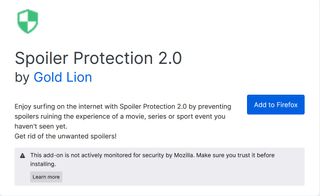
3. 화면 상단에 팝업이 나타납니다. 브라우저에 Spoiler Protection을 설치하려면 "추가" 또는 "확장 프로그램 추가"를 클릭하십시오 .
4. 이제 스포일러 보호 확장 프로그램을 사용할 준비가 되었습니다.
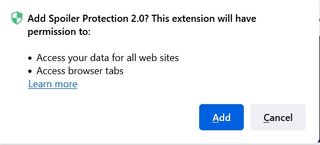
소셜 미디어에서 스포일러를 차단하는 방법: 스포일러 보호 설정
1. 브라우저 도구 모음의 추가 기능 섹션에서 녹색 방패 아이콘을 클릭합니다 .
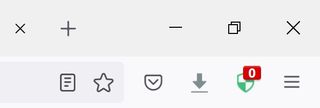
2. 결과 창에서 키워드 설정, 텍스트를 차단할 색상 선택, 이미지와 비디오를 가릴지 여부 등 Spoiler Protection의 기본 설정을 관리 할 수 있습니다.
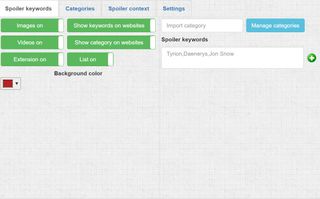
3. 스포일러를 차단하려는 영화 또는 TV 프로그램에 대한 키워드를 추가합니다 . Disney Plus 가입자에게 무료로 제공되는 ' Cruella '를 선택했습니다 .
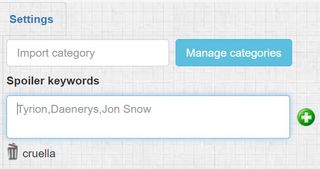
4. Spoiler Protection은 이제 Google 검색에서 'Cruella'라는 용어의 모든 인스턴스를 차단했으며 확장 프로그램의 아이콘은 이 결과 페이지에만 62개가 있음을 확인합니다.
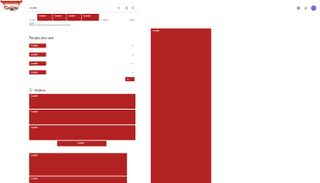
Spoiler Protection은 모든 곳에서 작동하지만 컨텍스트 도구는 Google, Twitter, Facebook, YouTube 및 Reddit에만 최적화되어 있다는 점은 주목할 가치가 있습니다. Spoiler Protection은 모든 곳에서 핵심 용어를 차단하는 데 꽤 능숙하지만 추가 기능의 개발자는 일부 항목이 빠져나갈 수 있음을 지적합니다.
마찬가지로 범주를 사용하여 스포일러 차단 요구 사항을 보다 효율적으로 관리할 수 있지만 반드시 그렇게 해야 하는 것은 아닙니다.
- 더보기: Windows 10, macOS, Android 및 iPhone에서 기본 브라우저를 변경하는 방법
